usb无法识别,小猪教您解决usb无法识别
- 时间:2018年01月27日 16:00:18 来源:魔法猪系统重装大师官网 人气:4159
如果我们在外接USB设备,电脑却告诉我们不能识别,该怎么办咧?其实无法识别usb设备的问题就一直存在。也不是什么特例的事情,只是说知道解决的用户并不多而已,为了让大家能够正常的使用上usb,为此,小编就给大家带来了解决usb无法识别的教程。
电脑使用的过程中,难免会需要使用一些usb的移动设备,这这些方便我们的操作,不过也会遇到一些麻烦的事情,这不有用户就遇到了usb无法识别的情况,有用户就显得不知所措了,在网上寻求usb无法识别或工作不正常的解决办法。下面,小编就给大家介绍解决usb无法识别的方法了。
usb无法识别
首先找到【开始】搜索栏处
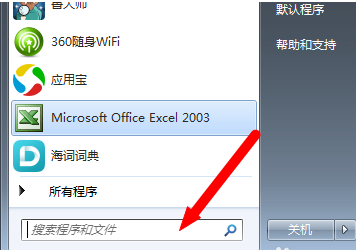
usb载图1
输入‘计算机管理’,然后回车,打开计算机管理。
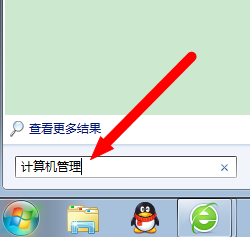
usb设备载图2
在桌面上选择:计算机 鼠标右键,选择“管理”,一样可以进入计算机管理。
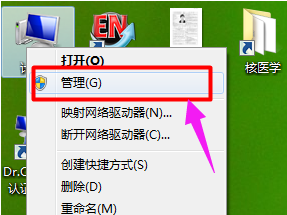
usb设备载图3
进入计算机管理后,在左侧选择【设备管理器】并打开。
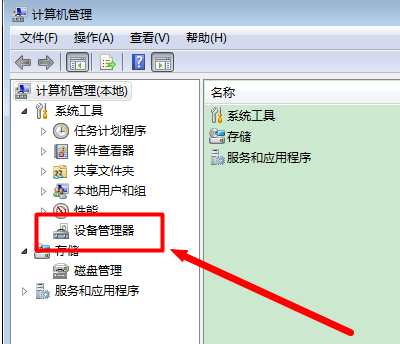
usb设备载图4
在右侧的界面中找到“通用串行总线控制器”下的所有的USB Root Hub选项。
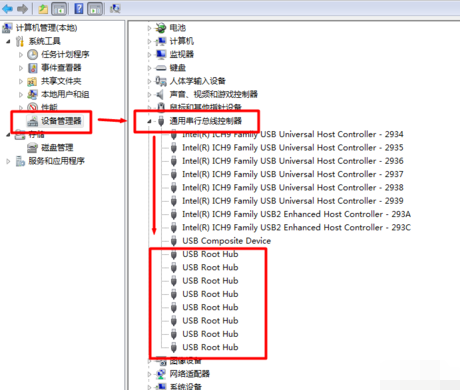
无法识别载图5
再然后分别右键点击‘USB Root Hub’选项,选择禁用。
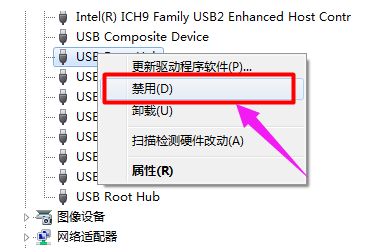
usb设备载图6
点击“是”
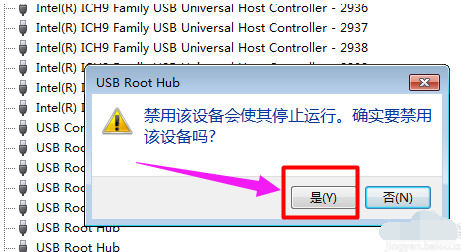
usb设备载图7
禁用后,再将其单击右键选择启用。
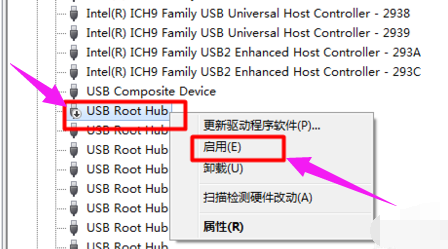
电脑usb载图8
以上就是解决usb无法识别的操作方法了。
usb设备,usb,电脑usb,无法识别








